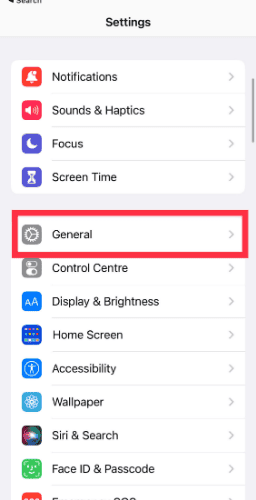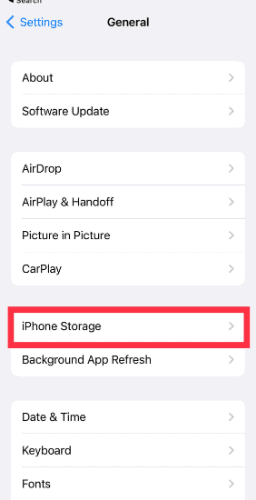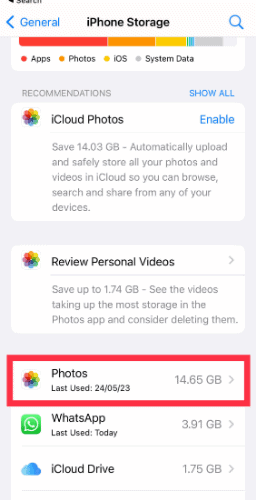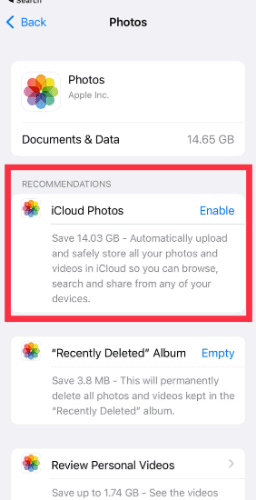Исправлено: у вас нет разрешения на доступ к .Trash на iPad/iPhone
iOS состоит из тысяч файлов и папок. Он включает в себя системные файлы и другие файлы, такие как фотографии, музыка, документы, видео и т. д. Большинство из нас удаляет неиспользуемые файлы, чтобы освободить место для новых. Однако некоторые пользователи iOS получают сообщение У вас нет разрешения на доступ к .Trash на iPad/iPhone.
Сообщение об ошибке продолжает появляться, и вы не сможете удалить определенные файлы или типы файлов. К счастью, есть несколько способов решить эту проблему и удалить упрямый файл.
Почему iPad говорит «У вас нет разрешения на доступ к .Trash на iPad/iPhone»?
Трудно определить точную причину ошибки. «У вас нет разрешения на доступ к корзине на iPad/iPhone» может возникать из-за старой iOS, проблем с iCloud, ограниченного доступа и т. д. Не волнуйся; мы описали шаги по устранению неполадок, которые помогут решить эту проблему.
5 способов исправить «У вас нет разрешения на доступ к корзине на iPad/iPhone»
1. Перезагрузите iPhone/iPad.
Вполне возможно, что причиной проблемы могут быть конфликтующие настройки файла. Быстрое отключение очистит энергонезависимую память и устранит мелкие проблемы. Мы предлагаем перезагрузить ваш iPhone, прежде чем продолжить. Новичок в iPhone? Вот как вы можете перезагрузить свой iPhone.
2. Обновите iOS до последней версии.
Ошибка iOS вполне может вызвать эту проблему. Или, возможно, вы используете устаревшую версию iOS. В любом случае обновите свой iPad или iPhone до последней версии. Открыть Настройки > Общие > Обновление ПО. После этого попробуйте удалить ненужный файл. Сталкиваетесь ли вы с проблемами во время обновления программного обеспечения? Вот как вы можете решить эти проблемы.
3. Отключить фотоальбом iCloud
iCloud — лучший способ сделать резервную копию вашего iPhone или iPad. Как правило, iCloud хранит локальную копию фотографий и еще одну копию на серверах iCloud. Иногда iCloud накладывает ограничения на содержимое. Другими словами, он не позволяет вам удалять определенные фотографии.
Необходимое время: 2 минуты.
Отключите фотоальбом iCloud, чтобы устранить проблему с доступом. Для этого выполните следующие действия:
- Откройте iPhone Настройки.
- Выбирать Общий.

- Выбирать Хранилище iPhone из меню.

- Кран Фото.

- Есть вариант с пометкой Фото iCloud. Убедитесь, что он отключен.

Вернитесь назад и удалите определенные фотографии.
4. Используйте приложение «Фото» для удаления фотографий
У вас нет доступа к нему. Корзина на iPad появляется, когда вы пытаетесь удалить несколько изображений. Я предлагаю использовать приложение iPhone Photos для удаления отдельных фотографий из приложения Photos. Откройте приложение «Фотографии», выберите «Фотографии» и «Удалить», используя значок корзины в правом нижнем углу.
5. Удалите старые резервные копии iCloud
Некоторые пользователи утверждают, что удаление резервных копий iCloud помогло им решить эту проблему. Старые резервные копии редко служат какой-либо цели. Так что лучше их удалить. В качестве бонуса вы получаете бесплатное хранилище iCloud. Между тем, мы рекомендуем вам регулярно создавать резервные копии вашего iPhone в iCloud для беспрепятственного восстановления файлов. Следуйте инструкциям в этой статье, чтобы удалить старые резервные копии iCloud.
Избавьтесь от ошибки «У вас нет прав доступа к корзине»
Мы перечислили лучшие способы исправить эту ошибку. Надеюсь, Apple исправит эту проблему в будущих сборках iOS. Нежелательные файлы, которые невозможно удалить, часто являются источником разочарования. Тем временем мы постараемся добавить новые шаги, чтобы исправить ошибку «У вас нет разрешения на доступ к корзине на iPad/iPhone». проблема. Дайте нам знать, если вам нужна другая помощь по удалению файлов на iPhone и iPad.